如果您想管理在屏幕前花費的時間,無論是Mac,iPhone還是iPad,屏幕時間都是非常有用的功能。如果您是一個想管理孩子花在屏幕上的時間的父母,這將更加有用。但是,如果您忘記了密碼,這可能是一個問題,因為您將無法在需要時覆蓋屏幕時間限制。在本文中,如果您忘記了屏幕時間密碼,我們將向您展示該怎麼辦。
什麼是屏幕時間?
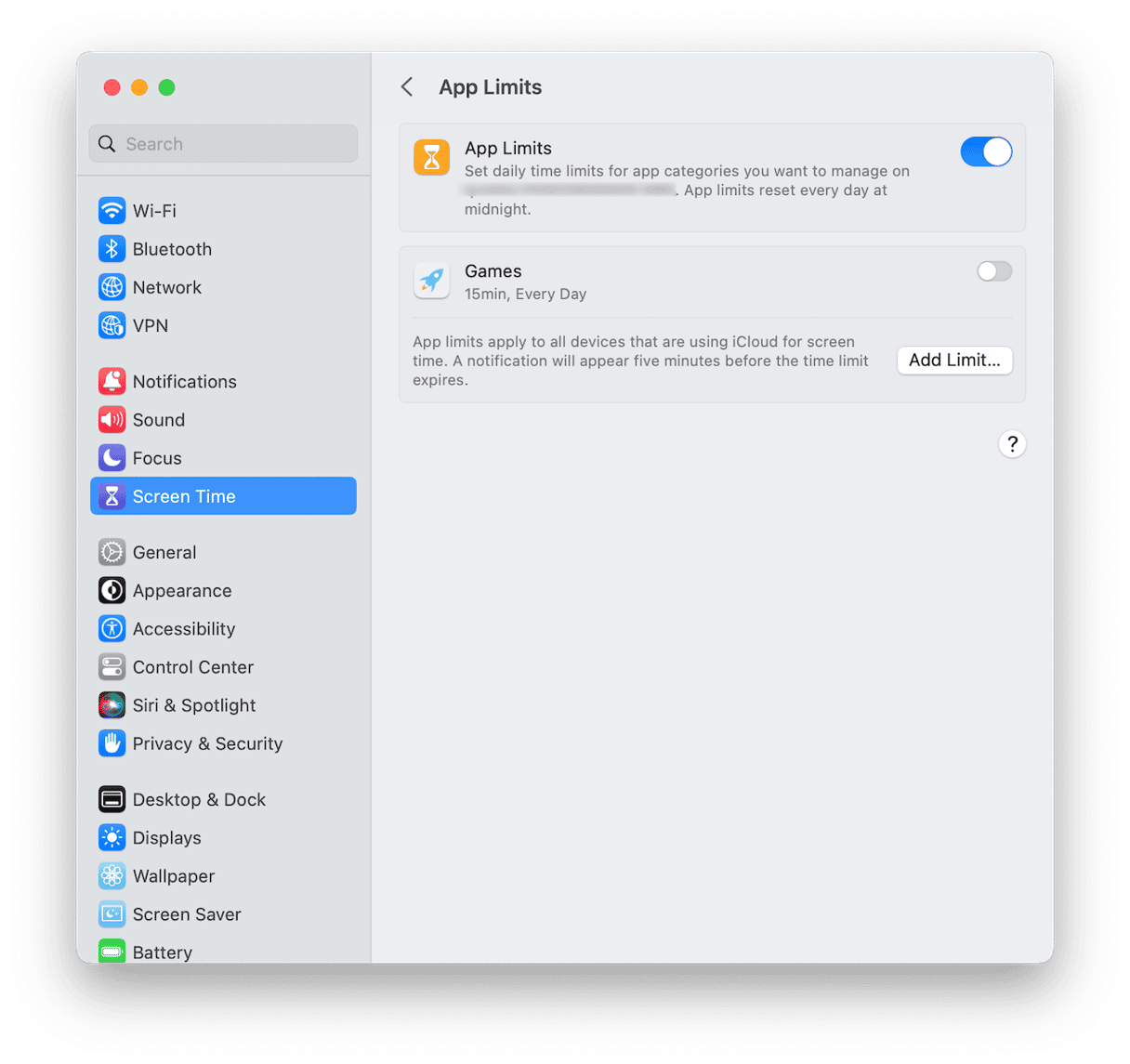
屏幕時間是iPhone上首次引入的功能,後來又包含在MacOS中,它允許您設置您或家庭成員在設備上查看屏幕的時間的限制。您可以為使用應用程序或消息服務設置限制,並且可以選擇這些限制是否應僅適用於您在Apple ID中登錄的所有設備上設置的設備。您也可以選擇始終允許的應用程序,即使您超出了設置的屏幕時間限制。您可以設置一個需要輸入的密碼,以覆蓋屏幕時間,當您想在設備上花費更多的時間。如果您管理家庭共享,則還可以為家人的其他成員設置屏幕時間限制,並且可以監視用於不同類別的使用,例如應用程序,通信甚至取貨。
什麼是屏幕時間密碼,為什麼要更改它?
當您為自己或家庭成員配置屏幕時間時,您可以設置密碼。如果您這樣做,則意味著,如果您或家庭成員想將會話擴展到當天設置的限制之外,則您或他們必須輸入密碼。它是為希望確保孩子不僅忽略屏幕時間限制的父母而設計的。您需要更改屏幕時間密碼的最可能原因是,您忘記了最初設置的屏幕,並且無法在屏幕時間內覆蓋限制。
如何更改Mac上的屏幕時間密碼
您可以在Mac上更改屏幕時間密碼,以獲取適用於Mac的限制,與Apple ID相關的所有設備或您在家庭共享中管理的家庭成員。
- 單擊Apple菜單,然後選擇系統設置。
- 選擇側邊欄中的屏幕時間。
- 在窗口的底部,選擇更改屏幕時間密碼。
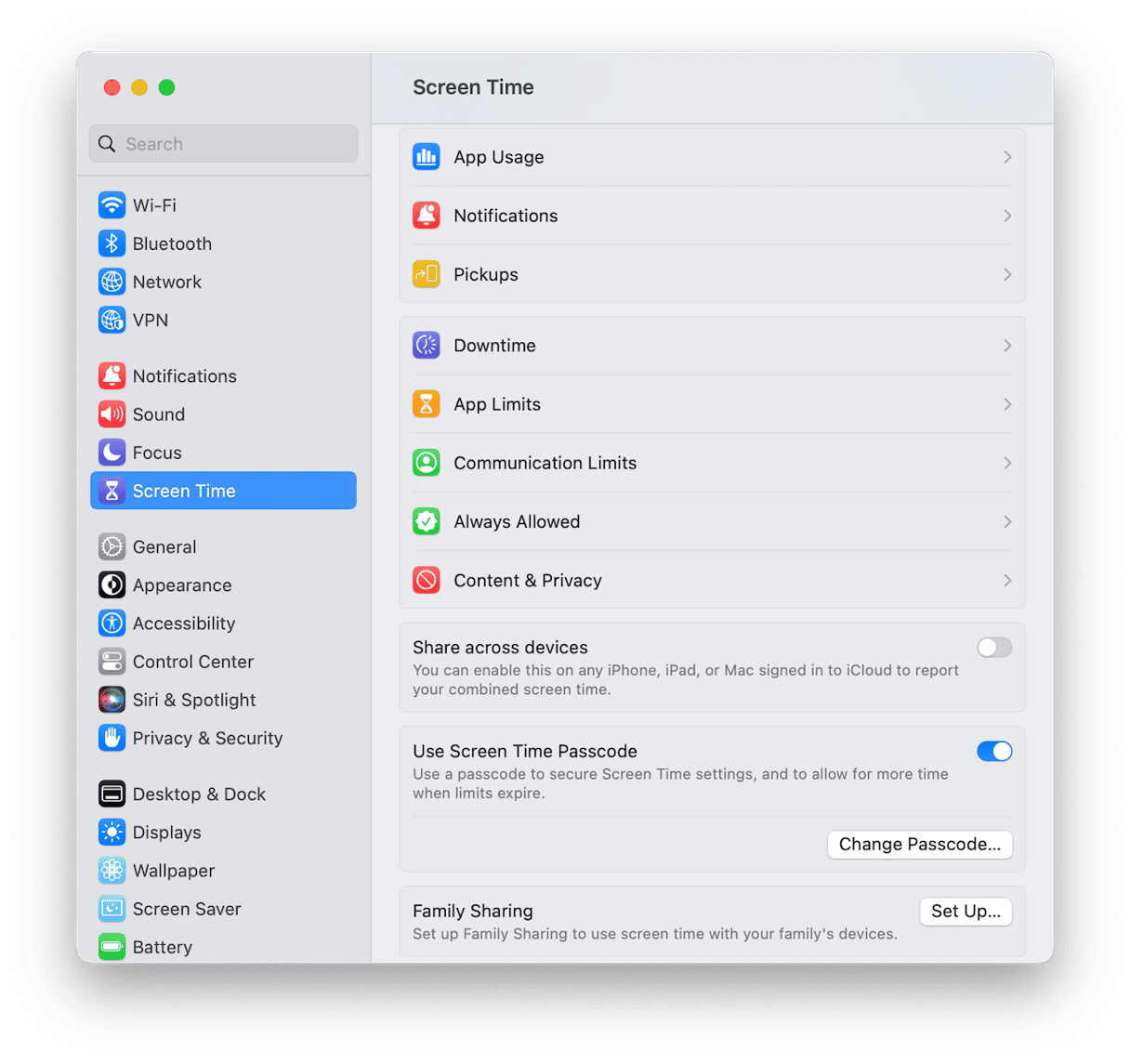
- 單擊“忘記密碼?”
- 在下一個屏幕上,輸入Apple ID,然後單擊“確定”。
- 輸入您的Apple ID密碼。
- 選擇一個新的密碼。
- 確認密碼。
- 退出系統設置。
如何更改Mac上孩子的屏幕時間密碼
如果您有啟用家庭共享,並且有一個或多個家庭成員在家庭共享設置中標記為小孩,則還可以更改其屏幕時間密碼。不過,它只與指定為小時候的家庭成員一起工作。因此,如果您有成年人的家庭成員,並且在家庭共享中以“成人”的名字為“成人”,那麼您將無法更改其屏幕時間設置或密碼。只有他們可以在自己的設備上做到這一點。
- 轉到系統設置>家庭共享。
- 選擇孩子的名字。
- 單擊更改密碼,然後“忘記密碼?”
- 輸入您的Apple ID(必須與用於家庭共享的ID相同),然後是密碼。
- 輸入新密碼。
- 確認新密碼。
- 退出系統設置。
如何更改iPhone上的屏幕時間密碼
- 點擊設置應用程序,然後選擇屏幕時間。
- 在屏幕底部,點擊更改屏幕時間密碼。
- 點擊更改屏幕時間密碼在彈出的窗口中。
- 點擊“忘記密碼?”
- 輸入您的Apple ID,然後點擊確定。
- 輸入密碼,然後點擊確定。
- 輸入新密碼。
- 確認新密碼。
- 關閉設置。
如何更改iPhone上孩子的屏幕時間密碼
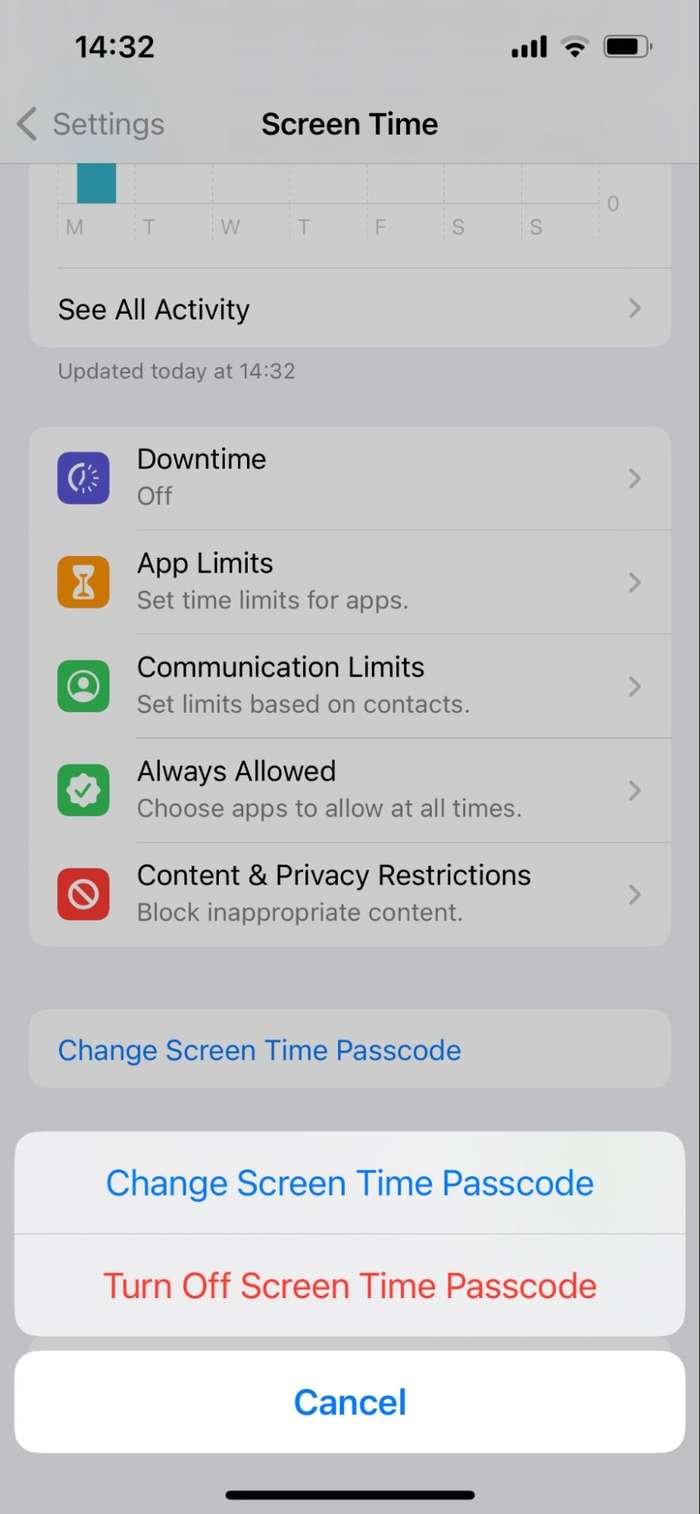
- 轉到設置應用程序,然後屏幕時間。
- 尋找家庭部分,然後點擊您想更改密碼的孩子的名字。
- 點擊更改屏幕時間密碼。
- 當窗口彈出時,點擊更改屏幕時間密碼。
- 點擊“忘記密碼?”
- 輸入您的Apple ID,然後點擊確定。
- 輸入密碼,然後點擊確定。
- 輸入新密碼。
- 確認密碼。
- 關閉設置。
如何更改iPad上的屏幕時間密碼
- 打開設置應用程序並點擊屏幕時間。
- 點擊更改屏幕時間密碼。
- 當新窗口滑動時,點擊更改屏幕時間密碼。
- 接下來,點擊“忘記密碼?”
- 輸入您的Apple ID電子郵件地址,然後點擊確定。
- 輸入您的Apple ID密碼,然後點擊確定。
- 輸入新密碼。
- 確認新密碼。
- 關閉設置。
如何更改iPad上孩子的屏幕時間密碼
- 轉到設置應用程序,然後選擇屏幕時間。
- 尋找家庭部分,然後點擊您想更改密碼的孩子的名字。
- 選擇更改屏幕時間密碼。
- 等待窗口出現,然後點擊更改屏幕時間密碼。
- 選擇“忘記密碼?”
- 輸入您的Apple ID電子郵件地址,然後點擊確定。
- 輸入您的Apple ID密碼,然後點擊確定。
- 輸入新密碼。
- 確認新密碼。
- 關閉設置。
如果您無法更改屏幕時間密碼怎麼辦
如果您無法更改屏幕時間密碼,則可能是因為您輸入了錯誤的Apple ID電子郵件地址和密碼。您需要輸入的Apple ID是您首先設置屏幕時間密碼時使用的Apple ID,這可能與您當前在Mac,iPhone或iPad上登錄的屏幕密碼不同。例如,如果您在孩子的iPhone上設置密碼並試圖從iPhone更改它,則可能需要在選擇“忘記密碼?”時輸入孩子的Apple ID和密碼。
如果嘗試不同的Apple ID後無法更改密碼,則唯一的選擇是聯繫Apple支持這裡。他們可能能夠幫助您確定為什麼無法更改密碼。
屏幕時間是MACOS,iOS和iPados的非常有用的功能,它使您可以為您的設備和家人共享家人的孩子設置屏幕限制。您可以為遊戲,通信和特定應用等特定類別設置一般限製或限制。您還可以從屏幕時間限制中排除應用程序。屏幕時間的一個真正有用的要素是,您可以為自己或孩子設置密封碼。這意味著您必須在覆蓋屏幕時間限制之前暫停思考,這意味著孩子必須要求您許可。但是,如果您忘記了密碼,則不能覆蓋它。幸運的是,如果忘記了密碼,則可以更改密碼。按照上述步驟為Mac,iPhone和iPad做到這一點。
